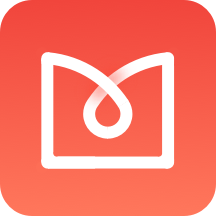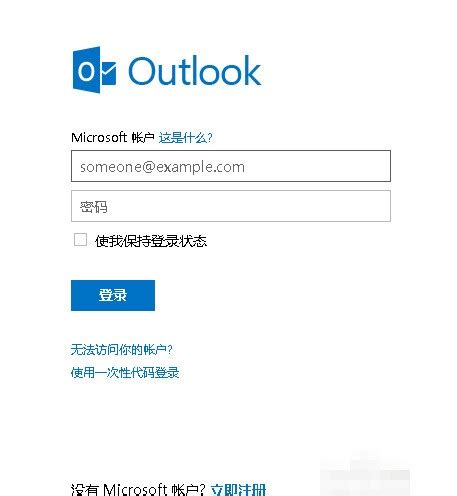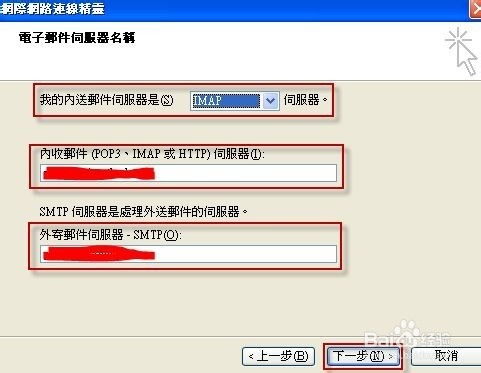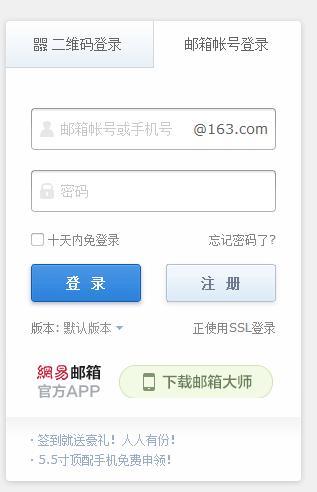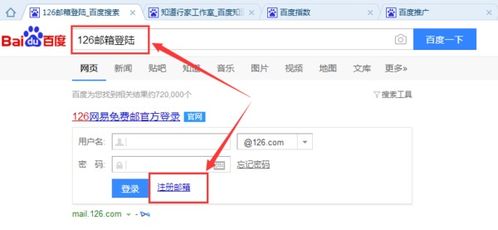如何使用网页版Outlook邮箱
在当今数字化交流日益频繁的时代,电子邮件已成为我们日常生活和工作中不可或缺的一部分。而在众多电子邮箱服务中,Outlook邮箱以其强大的功能和便捷的使用体验,赢得了广大用户的青睐。特别是网页版Outlook邮箱,无需安装任何软件,只要有网络连接,就能在任何设备上随时访问和管理你的邮件。接下来,我们就来详细介绍一下如何使用网页版Outlook邮箱。
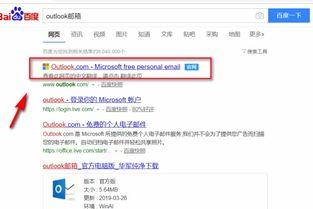
注册与登录
首先,你需要有一个Outlook邮箱账号。如果你还没有账号,可以通过以下步骤进行注册:
1. 访问Outlook官网:打开你的浏览器,在搜索框中输入“Outlook邮箱”,然后选择官方结果进行访问。
2. 创建免费账户:在页面中,点击“已具有Outlook?登录”下方的“创建免费帐户”按钮。
3. 填写信息:依次输入你想要的邮箱名称、密码、名字、国家和出生日期,然后按照提示完成验证码的输入,点击“下一步”。
4. 验证与激活:完成注册后,你可能需要验证你的邮箱或手机号码,以确保账户的安全。按照提示操作,即可成功注册并使用网页版Outlook邮箱。
注册完成后,你可以通过输入你的邮箱地址和密码,点击“登录”按钮来访问你的Outlook邮箱。
界面与导航
登录后,你会看到一个整洁、直观的界面。以下是几个主要的导航和功能区域:
1. 收件箱:这是你接收邮件的主要位置。所有收到的邮件都会自动存放在这里。
2. 重点收件箱:Outlook会自动根据你的邮件内容、发件人等因素,将重要的邮件放在这里,以便你更快地找到和处理。
3. 其他选项卡:除了重点收件箱,你还可以在“其他”选项卡中找到非重要邮件。
4. 发件箱:你发送的邮件会在这里保留一段时间,方便你查看已发送的邮件。
5. 草稿箱:你可以在这里找到所有未发送的邮件草稿,随时进行编辑和发送。
6. 已删除邮件:所有删除的邮件都会暂时存放在这里,以防你误删后需要恢复。
7. 日历:你可以在这里查看和管理你的日程安排,创建会议邀请,与同事或朋友共享时间。
8. 联系人:所有保存的联系人都会在这里显示,你可以轻松添加、编辑和删除联系人信息。
发送邮件
发送邮件是Outlook邮箱的基本功能之一。以下是发送邮件的步骤:
1. 创建新邮件:在收件箱或任何你当前所在的选项卡中,点击左上角的“新建邮件”按钮。
2. 添加收件人:在邮件上方的“到”栏中输入收件人的邮箱地址,或者从联系人列表中选择。
3. 输入主题:在“主题”栏中输入邮件的主题,这将有助于收件人更快地了解邮件的内容。
4. 编写邮件正文:在邮件正文中输入你想要发送的内容。你可以使用不同的字体、颜色、大小等,以及插入图片、表格等多媒体内容。
5. 附加文件:如果你需要发送文件,可以点击邮件正文上方的“附加”按钮,然后从你的计算机或云存储位置(如OneDrive)中选择文件。
6. 发送邮件:完成邮件的编写后,点击邮件窗口下方的“发送”按钮,即可将邮件发送至收件人。
管理邮件
管理邮件是保持邮箱整洁、高效的关键。以下是几个常用的邮件管理技巧:
1. 分类邮件:使用“重点收件箱”和其他选项卡,将邮件分类,以便更快地找到和处理重要邮件。
2. 标记邮件:你可以对邮件进行标记,如“已读”、“未读”、“已标记”等,以便日后查找。
3. 移动邮件:你可以将邮件从一个文件夹移动到另一个文件夹,如将已处理的邮件移动到“已处理”文件夹中。
4. 删除邮件:如果你不再需要某封邮件,可以将其删除。但请注意,删除的邮件会暂时存放在“已删除邮件”文件夹中,你可以在这里恢复它们。
5. 搜索邮件:如果你需要查找某封特定的邮件,可以使用Outlook的搜索功能。在搜索框中输入关键词,Outlook会快速找到与关键词相关的邮件。
使用日历
Outlook的日历功能可以帮助你更好地管理时间和日程。以下是使用日历的步骤:
1. 创建事件:在日历中,点击你想要创建事件的日期和时间,然后输入事件的名称、地点、时间等信息。
2. 邀请他人:你可以邀请其他人参加你的事件。在创建事件时,点击“邀请人员”,然后从联系人列表中选择你想要邀请的人。
3. 设置提醒:为了防止忘记重要事件,你可以为事件设置提醒。在创建事件时,点击“设置提醒”,然后选择提醒的时间和方式。
4. 查看日程:你可以随时在日历中查看你的日程安排,以便更好地规划你的时间。
使用联系人
管理联系人可以帮助你更方便地与他人保持联系。以下是使用联系人的步骤:
1. 添加联系人:在联系人列表中,点击“新建联系人”,然后输入联系人的姓名、邮箱地址、电话等信息。
2. 编辑联系人:如果你需要修改联系人的信息,可以在联系人列表中找到该联系人,然后点击“编辑”按钮进行修改。
3. 删除联系人:如果你不再需要某个联系人,可以将其删除。在联系人列表中找到该联系人,然后点击“删除”按钮。
4. 导入/导出联系人:你可以将你的联系人导入到其他邮箱服务中,或者从其他邮箱服务中导入联系人。在联系人列表中,点击“管理联系人”,然后选择“导入/导出”选项进行操作。
解决常见问题
在使用Outlook邮箱时,你可能会遇到一些问题。以下是一些常见问题的解决方法:
1. 无法登录:如果你无法登录Outlook邮箱,可能是因为你忘记了密码或账户被锁定。你可以通过“忘记密码”功能重置密码,或者联系Outlook客服进行解锁。
2. 邮件发送失败:如果你无法发送邮件,可能是因为你的网络连接不稳定或邮件服务器出现问题。你可以检查网络连接或稍后再试。
3. 邮件丢失:如果你发现某封邮件不见了,可能是因为它被误删或移动到了其他文件夹中。你可以在“已删除邮件”文件夹中查找,或者在“搜索”栏中输入关键词进行查找。
4. 账户被盗:如果你的账户被盗用或存在异常登录情况,请立即联系Outlook客服进行挂失和重置密码操作。
以上就是网页版Outlook邮箱的基本使用方法。无论是发送邮件、管理邮件、使用日历还是管理联系人,Outlook都能为你提供便捷、高效的服务。希望这篇文章能帮助你更好地使用Outlook邮箱,提升你的工作效率和生活质量。
- 上一篇: DDE定义及使用方法
- 下一篇: 轻松学会:如何在支付宝上借钱
-
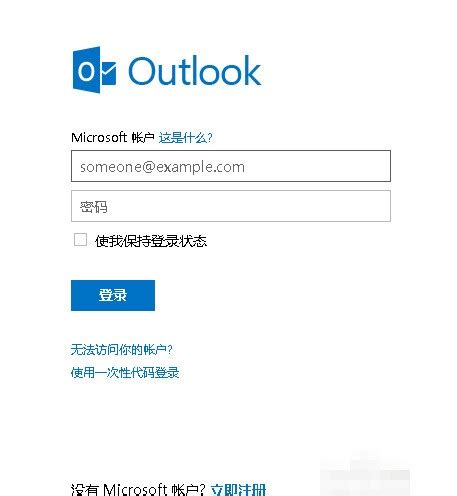 如何登录Outlook网页版邮箱资讯攻略12-01
如何登录Outlook网页版邮箱资讯攻略12-01 -
 如何在Outlook.com网页上登录邮箱?资讯攻略11-05
如何在Outlook.com网页上登录邮箱?资讯攻略11-05 -
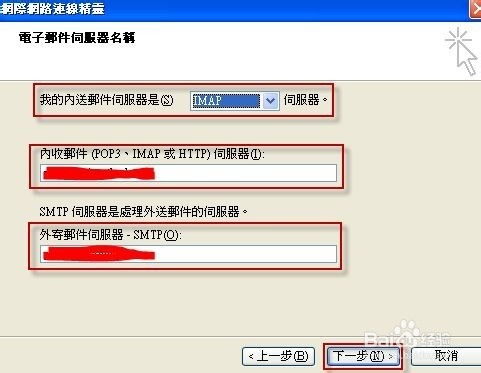 掌握Outlook Express收发Office 365邮件的实用技巧资讯攻略12-03
掌握Outlook Express收发Office 365邮件的实用技巧资讯攻略12-03 -
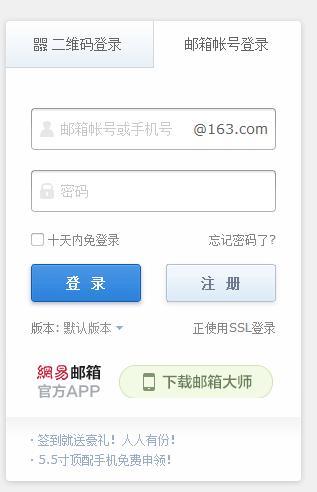 163邮箱网页版登录入口在哪里?资讯攻略11-17
163邮箱网页版登录入口在哪里?资讯攻略11-17 -
 QQ邮箱网页版登录入口资讯攻略11-02
QQ邮箱网页版登录入口资讯攻略11-02 -
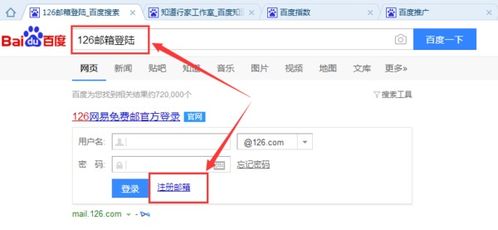 轻松掌握!网页版126邮箱申请全攻略资讯攻略11-21
轻松掌握!网页版126邮箱申请全攻略资讯攻略11-21